Μπορείτε να δείτε την κατάσταση του WhatsApp χωρίς να σας φαίνεται
Miscellanea / / December 06, 2023
Διαθέτοντας εκατομμύρια ενεργά μέλη, το WhatsApp γίνεται σιγά σιγά κόμβος, ειδικά μετά την κυκλοφορία λειτουργιών όπως Κανάλια. Έτσι, δεν ήταν έκπληξη το γεγονός ότι, όπως οι περισσότερες εφαρμογές κοινωνικών μέσων, μπορείτε να δημοσιεύετε και να βλέπετε την κατάσταση στο WhatsApp. Ωστόσο, υπάρχει τρόπος να δείτε την κατάσταση του WhatsApp χωρίς να σας δουν; Ας ανακαλύψουμε.
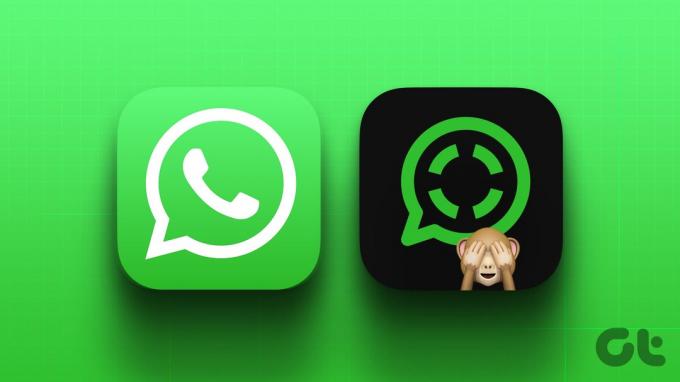
Οι καταστάσεις συνήθως συνοδεύονται από ένα εικονίδιο ματιού που λέει ποιος το είδε. Και ενώ το WhatsApp υποφέρει από περιστασιακές δυσλειτουργίες, ζητήματα όπως η μη εμφάνιση προβολών κατάστασης WhatsApp είναι ασυνήθιστα. Έτσι, εάν θέλετε να δείτε την κατάσταση του WhatsApp χωρίς να σας δουν, ακολουθήστε τους παρακάτω 5 τρόπους.
1. Απενεργοποίηση αποδείξεων ανάγνωσης
Όπως υποδηλώνει το όνομα, οι αποδείξεις ανάγνωσης σάς βοηθούν να γνωρίζετε ποιος έχει δει το μήνυμά σας, την κατάσταση, την ιστορία σας κ.λπ., στο WhatsApp. Έτσι, αν απενεργοποιήσετε διαβάστε τις αποδείξεις στο WhatsApp, η ταυτότητά σας θα κρυφτεί αμέσως από το άλλο άτομο. Αυτό θα σας επιτρέψει να δείτε την κατάστασή τους χωρίς να ανεβαίνει ο μετρητής προβολών του άλλου χρήστη. Ακολουθήστε τα παρακάτω βήματα για να το κάνετε.
Βήμα 1: Ανοίξτε την εφαρμογή WhatsApp για κινητά.
Βήμα 2: Στην επάνω δεξιά γωνία, πατήστε το εικονίδιο με τις τρεις κουκκίδες. Στη συνέχεια, πατήστε Ρυθμίσεις.
Σημείωση: Οι χρήστες iPhone μπορούν να πατήσουν απευθείας στις Ρυθμίσεις στην κάτω δεξιά γωνία.
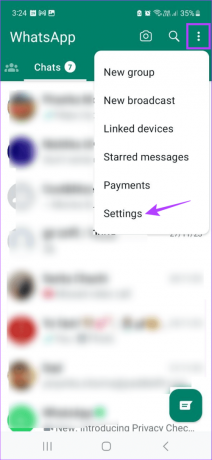
Βήμα 3: Εδώ, πατήστε Απόρρητο.
Βήμα 4: Απενεργοποιήστε την εναλλαγή για αποδείξεις ανάγνωσης.

Τώρα μπορείτε να δείτε κρυφά την κατάσταση WhatsApp κάποιου. Ωστόσο, κάνοντας αυτό θα διασφαλίσετε ότι δεν μπορείτε να δείτε ποιος έχει δει την κατάστασή σας στο WhatsApp επίσης.
Διαβάστε επίσης:Πώς να διορθώσετε την κατάσταση μη φόρτωσης του WhatsApp
2. Ενεργοποίηση της λειτουργίας πτήσης
Ενεργοποιώντας τη λειτουργία πτήσης, απενεργοποιείτε ουσιαστικά όλες τις ραδιοεπικοινωνίες για τη συσκευή σας. Αυτό περιλαμβάνει το Wi-Fi. Έτσι, όταν βλέπετε την κατάσταση στο WhatsApp, δεν θα καταγράφεται στην εφαρμογή. Αυτή η μέθοδος είναι δύσκολη, καθώς η επιλεγμένη κατάσταση ενδέχεται να μην φορτώσει σωστά την πρώτη φορά και να απαιτήσει μερικές δοκιμαστικές προσπάθειες.
Επιπλέον, δεν πρέπει να ενεργοποιήσετε το Wi-Fi μέχρι να λήξει η κατάσταση. Διαφορετικά, το WhatsApp ενδέχεται να στείλει μια καθυστερημένη ειδοποίηση για την προβολή της κατάστασης. Εάν μπορείτε να περιμένετε έξω από το χρονικό παράθυρο 24 ωρών, ακολουθήστε τα παρακάτω βήματα για να το κάνετε.
Βήμα 1: Ανοίξτε το WhatsApp και πατήστε Ενημερώσεις από τις επιλογές του μενού. Οι χρήστες iOS μπορούν να πατήσουν στο Ενημερώσεις στην κάτω αριστερή γωνία.
Περιμένετε να φορτώσει η κατάσταση σε αυτήν τη σελίδα.

Βήμα 2: Στη συνέχεια, τραβήξτε προς τα κάτω από το επάνω μέρος της οθόνης στη συσκευή σας Android για να ανοίξετε τις Γρήγορες ρυθμίσεις.
Οι χρήστες iPhone θα χρειαστεί ανοίξτε το Κέντρο Ελέγχου.
Βήμα 3: Ανάλογα με τη συσκευή σας, πατήστε στο εικονίδιο του αεροπλάνου για να ενεργοποιήσετε τη λειτουργία πτήσης.

Τώρα, ανοίξτε ξανά το WhatsApp και πατήστε στη σχετική κατάσταση. Θα πρέπει να μπορείτε να το προβάλετε χωρίς να αυξήσετε τον αριθμό προβολών κατάστασης.
3. Μέσω του φακέλου αρχείων του Android
Οι περισσότερες συσκευές Android διαθέτουν ξεχωριστούς φακέλους WhatsApp που περιέχουν πληροφορίες σχετικά με συνομιλίες, φωνητικά μηνύματα, βίντεο, GIFS κ.λπ., που έχουν ληφθεί ή αποσταλεί προηγουμένως στο WhatsApp. Έτσι, δεν αποτελεί έκπληξη το γεγονός ότι μπορεί κανείς να το χρησιμοποιήσει για να δει τις καταστάσεις WhatsApp.
Ακολουθήστε τα παρακάτω βήματα για να αποκτήσετε πρόσβαση στο φάκελο και να δείτε την κατάσταση του WhatsApp ανώνυμα.
Βήμα 1: Ανοίξτε τη διαχείριση αρχείων της συσκευής σας. Εδώ, ανοίξτε όλους τους φακέλους της συσκευής.
Βήμα 2: Πατήστε στο WhatsApp.
Βήμα 3: Στη συνέχεια, πατήστε στο Media.

Βήμα 4: Εάν δεν μπορείτε να δείτε την επιλογή για την κατάσταση, πατήστε στο εικονίδιο με τις τρεις κουκκίδες.
Βήμα 5: Στη συνέχεια, πατήστε «Εμφάνιση κρυφών αρχείων». Αυτό θα κάνει ορατούς όλους τους κρυφούς φακέλους.

Βήμα 6: Τώρα, πατήστε στο φάκελο με τίτλο .Statuses.
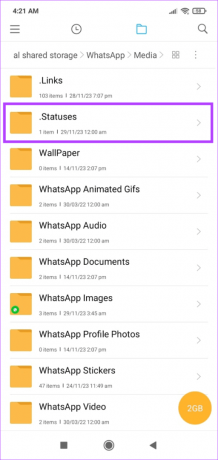
Θα πρέπει τώρα να μπορείτε να δείτε τις αποθηκευμένες καταστάσεις WhatsApp. Λάβετε υπόψη ότι αυτός ο φάκελος ενδέχεται να μην είναι διαθέσιμος σε όλες τις συσκευές Android.
4. Χρήση του Chrome σε κατάσταση ανώνυμης περιήγησης
Η ανώνυμη περιήγηση όχι μόνο βοηθά στην απόκρυψη της δραστηριότητάς σας στη συσκευή σας, αλλά και στο διαδίκτυο σε κάποιο βαθμό. Έτσι, μπορείτε να εκκινήσετε το Chrome σε κατάσταση ανώνυμης περιήγησης και να χρησιμοποιήσετε τον ιστό WhatsApp για να ελέγξετε τη σχετική κατάσταση χωρίς να είναι ορατός στους άλλους χρήστες. Δείτε πώς.
Βήμα 1: Ανοίξτε το Chrome στη συσκευή σας. Στη συνέχεια, πατήστε τα πλήκτρα Ctrl + Shift + N μαζί για να ανοίξετε το παράθυρο ανώνυμης περιήγησης.
Βήμα 2: Στη συνέχεια, ανοίξτε το WhatsApp Web και συνδεθείτε στον λογαριασμό σας WhatsApp.
Ανοίξτε το WhatsApp Web
Βήμα 3: Εδώ, κάντε κλικ στην επιλογή Κατάσταση.

Βήμα 4: Περιμένετε λίγο για να φορτώσει η κατάσταση.
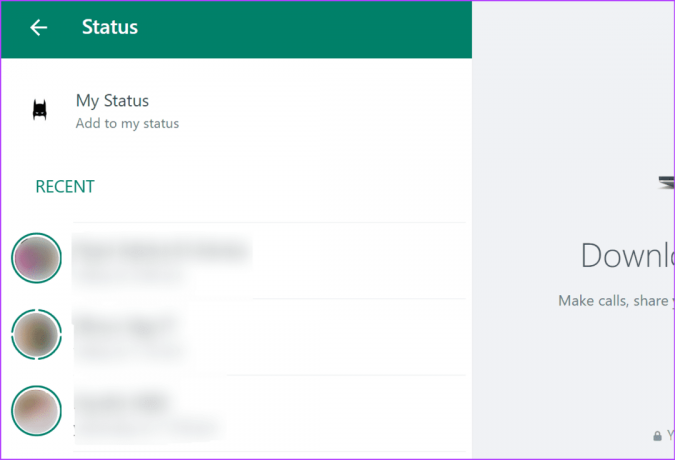
Βήμα 5: Στη συνέχεια, κάντε κλικ στο εικονίδιο δικτύου, ήχου ή μπαταρίας για να ανοίξετε τον πίνακα Γρήγορες ρυθμίσεις. Εδώ, κάντε κλικ στο εικονίδιο Λειτουργία αεροπλάνου.
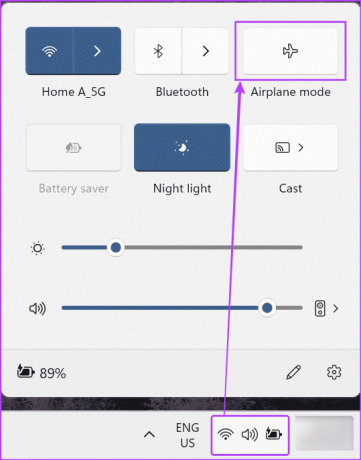
Τώρα, επιστρέψτε στο παράθυρο ιστού του WhatsApp και κάντε κλικ στη σχετική κατάσταση για να την προβάλετε χωρίς να ειδοποιήσετε άλλους. Μπορείτε επίσης να ρυθμίστε μια συντόμευση σε κατάσταση ανώνυμης περιήγησης για γρήγορη πρόσβαση στο παράθυρο ανώνυμης περιήγησης οποιουδήποτε μεγάλου προγράμματος περιήγησης. Στη συνέχεια, ανοίξτε το WhatsApp Web και ακολουθήστε τα παραπάνω βήματα.
5. Περιμένετε να λήξει η κατάσταση
Αν και αυτό μπορεί να φαίνεται σαν μια μακρινή λήψη, μπορείτε ενδεχομένως να δείτε την κατάσταση του WhatsApp χωρίς να γνωρίζουν εάν χρονομετράτε σωστά. Συνήθως, η κατάσταση WhatsApp λήγει μετά από 24 ώρες. Σε αυτήν την περίπτωση, μπορείτε να παρακολουθήσετε την καρτέλα κατάστασης και να μετρήσετε τη μέτρησή της μετά τη δημοσίευσή της. Στη συνέχεια, αμέσως πριν συμπληρωθεί το όριο των 24 ωρών, δείτε το.
Ο άλλος χρήστης μπορεί να μην έχει αρκετό χρόνο για να ελέγξει τις προβολές, κρατώντας σας ανώνυμο χωρίς μεγάλη προσπάθεια.
Συχνές ερωτήσεις σχετικά με την κρυφή προβολή της κατάστασης του WhatsApp
Υπάρχουν ορισμένες εφαρμογές τρίτων που σας επιτρέπουν να βλέπετε τις καταστάσεις WhatsApp ανώνυμα. Ωστόσο, θα σας συμβουλεύαμε να μην τα χρησιμοποιήσετε, καθώς για να γίνει αυτό απαιτείται πρόσβαση στον λογαριασμό σας WhatsApp. Κάνοντας αυτό μπορεί να καταλήξετε να θέσετε σε κίνδυνο τον λογαριασμό και τις πληροφορίες του λογαριασμού σας.
Οι χρήστες iPhone θα δυσκολευτούν να βρουν το φάκελο WhatsApp, καθώς τα iPhone συνήθως δεν αποθηκεύουν τέτοιες πληροφορίες. Επομένως, συνιστούμε να χρησιμοποιήσετε οποιονδήποτε από τους προαναφερθέντες τρόπους για να δείτε κρυφά καταστάσεις άλλων WhatsApp.
Να είστε ανώνυμος στο WhatsApp
Ενώ οι απόψεις προάγουν σίγουρα τη διαφάνεια, υπάρχουν φορές που η ανωνυμία είναι το κλειδί. Ελπίζουμε λοιπόν ότι αυτό το άρθρο σας βοήθησε να καταλάβετε πώς μπορείτε να δείτε μια κατάσταση WhatsApp χωρίς να σας φαίνεται. Επιπλέον, μπορείτε επίσης να ελέγξετε τον οδηγό μας για κατεβάστε μια κατάσταση WhatsApp στη συσκευή σας.

Γραμμένο από
Συγγραφέας στην καρδιά, η Ankita απολαμβάνει να εξερευνά και να γράφει για την τεχνολογία, ειδικά τις συσκευές Android, Apple και Windows. Ενώ ξεκίνησε ως σεναριογράφος και κειμενογράφος, το έντονο ενδιαφέρον της για τον ψηφιακό κόσμο την τράβηξε προς το μέρος της τεχνολογία, και με το GT, βρήκε το πάθος της να γράφει και να απλοποιεί τον κόσμο της τεχνολογίας για οι υπολοιποι. Οποιαδήποτε μέρα, μπορείτε να την πιάσετε αλυσοδεμένη στο φορητό υπολογιστή της, να τηρεί προθεσμίες, να γράφει σενάρια και να παρακολουθεί εκπομπές (όποια γλώσσα!).



